php小編蘋果為您介紹如何查看Steam帳號的17位元ID碼。在Steam平台上,每個使用者都有一個獨特的17位元數位ID碼,可以用來識別使用者身分。要查看您的Steam帳號ID碼,只需登入Steam客戶端或網頁版,點擊您的用戶名,然後在網址列中查看URL地址,其中的數字字串即為您的17位ID碼。透過這個簡單方法,您可以輕鬆找到您的Steam帳號ID碼,方便進行交流和遊戲互動。
方法一
1、先開啟steam,點選左上角的steam,接著在下拉中選擇「設定」。
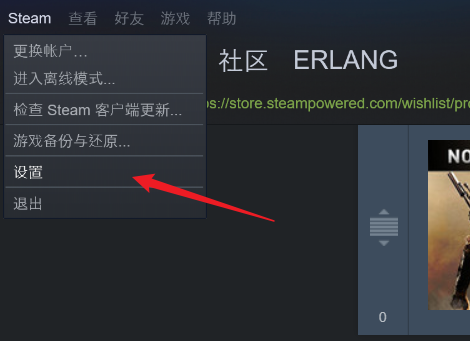
2、然後切換到「介面」選單。
3、在「介面」中勾選「可用時顯示網站網址列」。
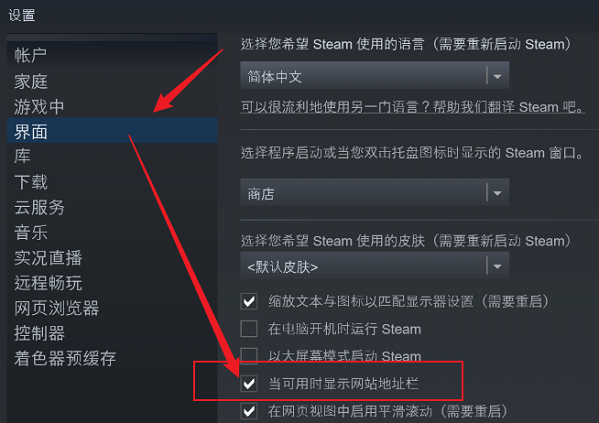
4、此時點擊右上角的帳戶名稱,選擇下拉列表中的“查看個人資料”,就可以看到你的17位id了。
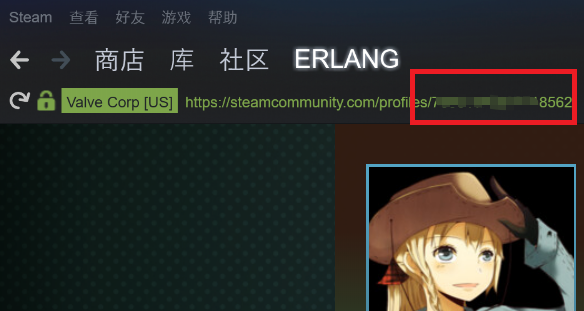
方法二
1、先登入steam,點選右上角的頭像,選擇“檢視我的個人資料”,
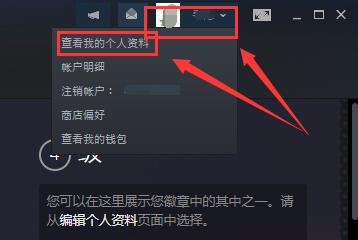
2、然後滑鼠右鍵介面的空白處,選擇「檢視原始碼」。
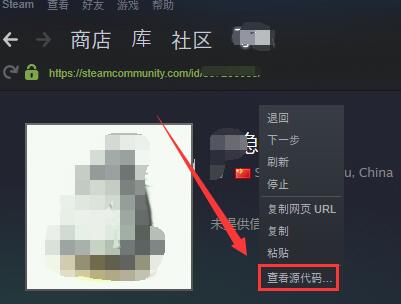
3、然後會打開一個文檔,這個文檔裡的代碼很多,我們按下快捷鍵“Ctrl F”打開搜索,輸入“steamID”,然後點擊“查找下一個”。
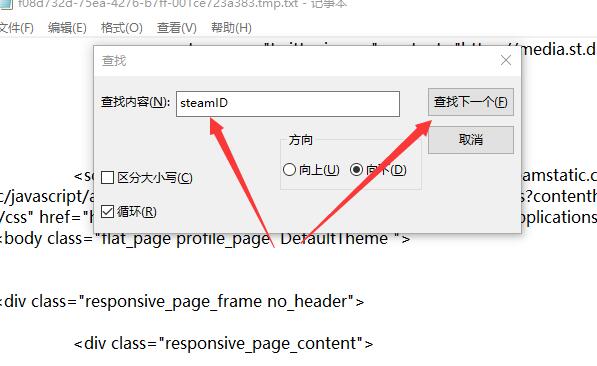
4、然後就能夠快速定位到steam的ID,這一串就是我們的17位元ID。正好好的17個數字。
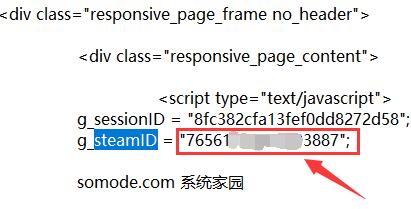
以上是steam帳號的17位ID碼怎麼查看? steam帳號17位元ID碼檢視方法的詳細內容。更多資訊請關注PHP中文網其他相關文章!




